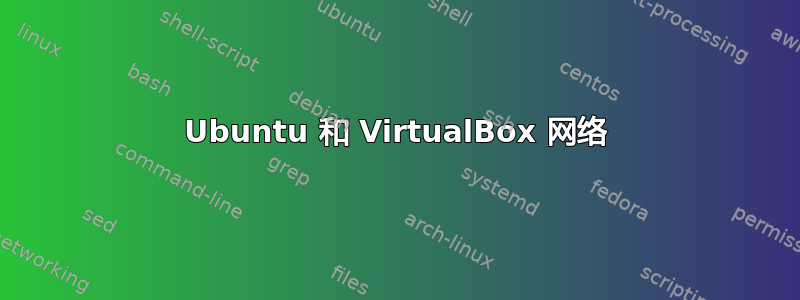
我成功地将一个文件夹从 Windows 7 共享到 Ubuntu(在虚拟盒中),但现在我想知道如何使用以下命令将 Ubuntu(在虚拟盒中)共享到 Windows 7:
net use x: \\vboxsvr\share name
我该怎么做?
答案1
如果您想以更灵活、更先进的方式将 Ubuntu 文件夹共享到 Windows 7,请查看以下内容:https://help.ubuntu.com/community/How%20to%20Create%20a%20Network%20Share%20Via%20Samba%20Via%20CLI%20%28Command-line%20interface/Linux%20Terminal%29%20-%20Uncomplicated%20Simple%20and%20Brief%20Way!
答案2
Ubuntu 和 VirtualBox 网络
为了能够连接两台计算机(从概念上来说,无论虚拟与否均无所谓),您必须能够通过其中任何一台计算机对另一台计算机进行“ping”操作。
工作流程:
我们有 2 台电脑
计算机 1:IP-> 10.1.1.2(Ubuntu)
计算机2:IP->10.1.1.3(虚拟窗口)
第一:网络检查
(LAN 线连接到同一个 VLAN)
在 Computer1 中:
在终端中使用以下命令对 Computer2 执行“ping”操作:
$ ping 10.1.1.3
输出将类似下面这样:
PING 10.1.1.3 (10.1.49.3) 56(84) bytes of data.
64 bytes from 10.1.1.3: icmp_req=1 ttl=64 time=0.044 ms
在 Computer2 中:
在 CMD 中使用以下命令“ping”Computer1:
$ ping 10.1.1.2
输出将类似如下内容:
PING 10.1.1.2 (10.1.49.3) 56(84) bytes of data.
64 bytes from 10.1.1.2: icmp_req=1 ttl=64 time=0.044 ms
注意:如果您无法通过另一台计算机“ping”一台计算机,则一定存在一些网络问题。(检查网络可见性、VLAN、虚拟桥、IP 范围等)
第二步:检查 Ubuntu(或 Linux)和 VirtualBox 配置
在计算机1(Ubuntu)中:
1.在终端中执行以下命令:
$ chmod -R 777 ~/Public
您没有得到任何输出,请注意用 ~/Public 替换您想要的路径(文件夹)(我使用它作为默认)
2.打开 nautilus(文件管理器)并右键单击您想要的文件夹,然后单击共享选项
注意:Ubuntu 可能想要安装 samba 和一些其他软件包,让 Ubuntu 自动安装所需的软件包。
在打开的窗口中:
 ShareName 将在网络中可见。首先勾选所有三个复选标记,然后尝试其他情况 ;-)
然后只需点击修改共享然后所需的路径将在您的网络中可见。
ShareName 将在网络中可见。首先勾选所有三个复选标记,然后尝试其他情况 ;-)
然后只需点击修改共享然后所需的路径将在您的网络中可见。
- 转到 VirtualBox 和 VirtualMachine 设置并单击“共享文件夹”选项卡,然后单击“添加文件夹”并选择所需路径(如下所示),如果您想获得虚拟机的写入权限,请不要勾选第一个复选标记。

然后点击“确定”并启动您的虚拟机。
在 Computer2 (VirtualBox -> Windows) 中:
打开新的CMD并执行以下操作:
net view
您将能够看到如下所示的 Computer1 (Ubuntu / Linux)

然后,您可以在 CMD 中使用以下命令将网络空间用作 Windows 上的驱动器:-)
net use x: \\SMSS-NETWORK\Public1

然后,在您的“我的电脑”窗口中,您将看到 X:驱动器,如下所示:

您可以通过右键单击它并选择“断开连接”选项来将其删除。
祝你好运 :-) 如有任何疑问,请随时联系我 :)


